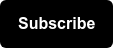死亡的黄色盒子。
![]()
好的。死亡有点极端实际上,这只是一个谷歌分析警告,该报告是基于抽样数据。
但每当我决定在谷歌Analytics(添加第二个维度,添加高级细分等)中做一些深入分析时,这个小框就会出现,我就会有点难过。
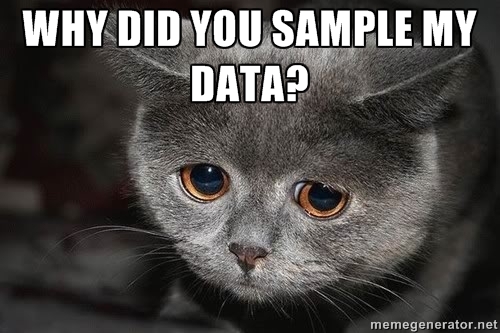
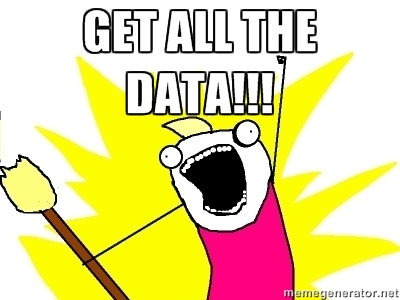
第一步:获取尽可能多的数据。
首先,告诉谷歌您需要更高的精度。点击黄色方框上方的符号,并将小圆圈一直拖到右边。GA默认值在中间,所以要确保你总是更新这个。(如果您正在使用API,请设置新samplingLevel参数为HIGHER_PRECISION。)
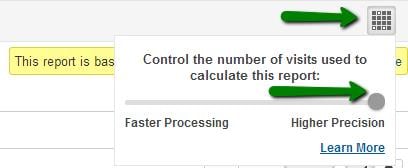
步骤2:将较小的数据集导出到Excel。
根据谷歌点击报告抽样的两个实例是这里描述:
- 为任何类型的查询提供1,000,000个最大惟一维度组合。
- 对于尚未存储数据的特殊查询,最大会话数为500,000个。
这是我们用这个方法可以避免的第一种类型。注意在他们的例子中,60天的报告可以得到16000个url(1,000,000/60),但30天的报告可以得到30,000个唯一url(1,000,000/30)。因此,将您的时间框架缩短为14天、10天、5天、2天,您将增加您可以在报告中获得的唯一url(或任何维度)的数量,而无需进行报告抽样。
因此,让我们选择更短的日期范围。比如8月1日至10日,8月11日至20日,8月21日至31日。

不管你一次是1天、2天、5天还是7天,只要确保你没有重叠,你覆盖了你想报道的整个时间范围。我更喜欢导出为CSV,但您可以导出为CSV, TSV, TSV for Excel,或Excel (XLSX)。
如果您正在查看某一天的抽样数据,那么您可能会受困于报告抽样,至少在这方面是如此视图(概要).
注意:您可以使用几乎任何您喜欢的度量,只要它是一个数字,而不是计算出来的百分比。例如,拉弹跳而不是弹跳率。稍后再详细介绍.
步骤3:创建数据表并添加数据点。
将所有导出文件添加到列B中的Excel表中,创建一个合并数据表。在A列中添加月、周或任何您希望在最终报告中包含的合并时间框架。

选择数据并单击“格式为表格”。保持“我的表格有标题”勾选。

步骤4:创建数据透视表。
现在所有的数据都在表中,是时候合并它们了。选择数据透视表中的任意单元格,然后从菜单中单击“插入>数据透视表”。选择你想要数据透视表的位置,我通常只使用新建工作表,然后单击确定。

现在,操作数据非常简单,只需将字段拖到Row Labels & Values中即可。

第五步:跳舞!
对,然后开始分析。
现在,只需重新排列字段,就可以以各种方式快速查看未采样的数据。以下是制作枢轴图表的相同数据:

作为一个数据透视表,以访问总数的百分比列出。

一旦你提取了数据,你可以用数据透视表做更多的事情。我建议Excel透视表播放列表了解更多。
小贴士:
像访问量和浏览量这样的指标很简单,你可以只使用值的总和。但如果你想要获得跳出率或退出率,你就不能求和或平均。原因如下:
月1:30次反弹/ 100次访问= 30%反弹率月2:40次反弹/ 200次访问= 20%的反弹率错误计算的第1个月和第2个月跳出率的平均值:25%弹跳率正确计算跳出率:70次反弹/ 300次访问= 23%的反弹率
处理这个问题的一个好方法是计算字段选项。在数据透视表工具中选择选项>字段、项和集>插入计算字段。在对话框中,为字段命名,并创建公式。

现在你可以在数据透视表中查看你的计算字段:

分析快乐!